


六月份Adobe發布了Creative Cloud係列設計軟件,其中包括Photoshop CC、Illustrator CC、Adobe Premiere Pro CC、After Effects CC等,這些軟件本站都已經提供下載,需要的朋友請在數碼資源網進行查找下載。本篇文章的最後提供該頻特效軟件Adobe After Effects CC的下載地址。
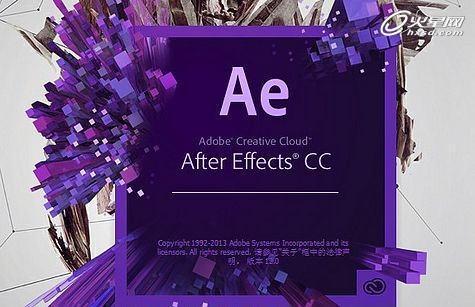
熟悉After Effects的朋友都知道它是視頻特效處理軟件,適用於電視台、動畫製作公司、個人後期製作工作室以及多媒體工作室使用,我們經常在電視和電影中看到的視頻特效基本都是經過Adobe After Effects加工處理的。
下麵我們先來了解一下After Effects CC新功能和新特性方麵的一些介紹,這次After Effects CC主要加強了對GPU和多處理器性能的支持,集成3D攝像機追蹤器(Camera Tracker)可捕捉效果更佳的動態與靜態對象,集成實時的3D Pipeline,支持CINEMA 4D對象和場景,其Warp Stabilizer VFX支持從場景中選擇穩定對象,並提供增強的像素級動態模糊功能等。
After Effects CC與CINEMA 4D緊密整合
After Effects CC與CINEMA 4D緊密整合,允許用戶將Adobe After Effects和MAXON CINEMA 4D結合使用。用戶可以在After Effects中創建CINEMA 4D文件,操作複雜的3D元素、場景和動畫。
為實現互操作性,Adobe After Effects中集成了Maxon CINEMA 4D的渲染引擎CINERENDER。After Effects可渲染C4D文件,用戶可以各個圖層為基礎,控製部分渲染、攝像機和場景內容。這一簡化工作流無需創建中間通程或圖像序列文件。將基於CINEMA 4D文件的圖層添加到合成後,用戶可在CINEMA 4D中對其進行修改和保存,並將結果實時顯示在After Effects中。這樣簡化工作流之後,用戶無需緩慢地將通程批量渲染至磁盤或創建圖像序列文件。通程圖像可通過實時渲染連接至C4D文件,無需使用中間文件。

將MAXON Cinema 4D Lite R14應用程序與After Effects一起安裝之後,用戶可以創建、導入和編輯C4D文件。然而,如果用戶有Cinema 4D的其他版本,如Cinema 4D Prime,用戶可以采用該版本。
在After Effects中創建、導入和編輯文件操作步驟如下:
要創建C4D文件,請從文件>新建或圖層>新建菜單中選擇MAXON CINEMA 4D文件。
要導入C4D文件,請選擇文件>導入>文件。
要編輯文件,請在合成中選擇基於C4D文件的圖層,或在項目麵板中選擇素材項目。然後選擇編輯>編輯原稿。
CINEWARE 效果
通過Cinema 4D與After Effects之間的緊密集成,可以導入和渲染C4D文件(R12 或更高版本)。CINEWARE效果可讓用戶直接使用3D場景及其元素。
選擇文件>導入將基於文件的素材項目添加到項目麵板中。使用C4D文件創建合成時,將會創建圖層,並自動向圖層應用CINEWARE效果。
[page]
增強型動態摳像工具集
使前景對象(如演員)與背景分開是大多數視覺效果和合成工作流中的重要步驟。After Effects CC提供多個改進功能和新功能使動態摳像更容易、更有效。這些工具位於“圖層”麵板中。
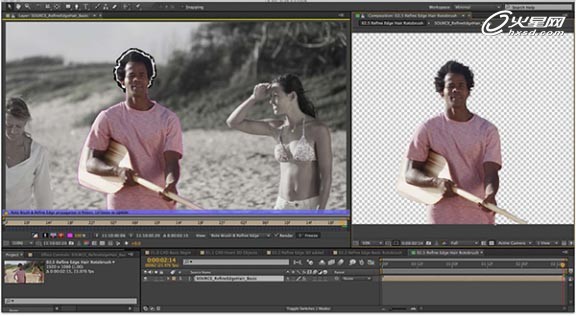
調整邊緣
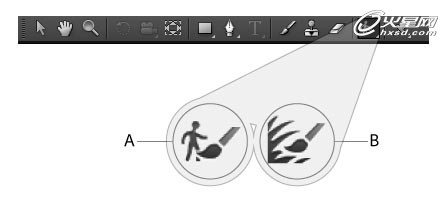
A.旋轉畫筆 B. 調整邊緣
調整邊緣:使用此工具,可通過沿包含精細細節(例如毛發)的區域創建部分透明帶,改善現有遮罩。
Roto筆刷和優化邊緣效果:使用此效果可控製 旋轉畫筆和調整邊緣工具的設置。
調整實邊遮罩:使用“優化實邊遮罩”效果,可平滑銳利或顫動的Alpha通道邊緣。調整實邊遮罩效果是After Effects CS5-CS6中的調整遮罩效果的更新版。
調整柔和遮罩:使用新的“優化柔和遮罩”效果,可改善現有的實邊或柔和Alpha通道,這樣它便可以保留不帶顫動的細微邊緣細節。
圖層的雙立方采樣
Adobe After Effects CC引入了素材圖層的雙立方采樣。現在,用戶可以為對縮放之類的變換選擇雙立方或雙線性采樣。在某些情況下,雙立方采樣可獲得明顯更好的結果,但速度更慢。指定的采樣算法可應用於質量設置為“最佳品質”的圖層。
要啟用雙立方采樣,請選擇“圖層”>“品質”>“雙立方”。用戶也可以切換圖層的品質和采樣開關,曲線表示雙立方采樣。
同步設置
使用多台計算機時,這些計算機之間管理和同步首選項可能很費時、複雜,還容易出錯。
After Effects CC現在支持用戶配置文件以及通過Adobe Creative Cloud使首選項同步。新的同步設置功能可讓用戶通過Creative Cloud同步首選項和設置。例如,如果使用兩台計算機,則利用“同步設置”功能可輕鬆保持這兩台計算機的設置同步。
同步操作通過用戶的Adobe Creative Cloud帳戶進行。設置先上載到用戶Creative Cloud帳戶,然後下載到其他計算機上並應用。用戶也可以從其他Creative Cloud帳戶同步設置。After Effects在用戶的計算機上創建用戶配置文件,並使用此配置文件與關聯的Creative Cloud帳戶之間同步設置。
啟動同步,可從“編輯”菜單 (Windows)或“After Effects”菜單(Mac OS)中選擇“[用戶的 Adobe ID]”>“立即同步設置”。
下載設置:將設置從Creative Cloud同步到計算機;使用Creative Cloud 版本的設置覆蓋本地版本的設置。
上載設置:將設置從該本地計算機同步到Creative Cloud。

默認情況下,使用與產品許可證相關的Adobe ID來同步首選項。要使用不同的Adobe ID來同步設置,請從“編輯”菜單(Windows)或“After Effects”菜單(Mac OS)中選擇“[用戶的Adobe ID]”>“使用另一個帳戶的設置”。輸入Adobe ID和密碼。
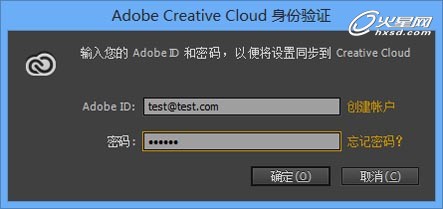
效果和動畫
像素運動模糊效果
計算機生成的運動或加速素材通常看起來很虛假,這是因為沒有進行運動模糊。After Effects CC提供了新的“像素運動模糊”效果,它會分析視頻素材,並根據運動矢量人工合成運動模糊。添加運動模糊可使運動更加真實,因為其中包含了通常由攝像機在拍攝時引入的模糊。選擇圖層,然後選擇效果>時間>像素運動模糊。
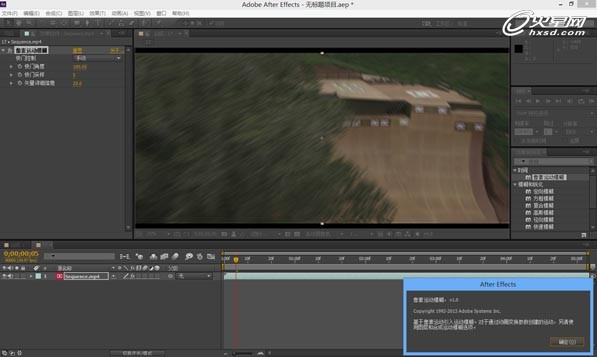
通過像素運動模糊在視覺上傳遞運動
[page]
3D攝像機跟蹤器
用戶現在可以在After Effects CC的3D攝像機追蹤器效果中定義地平麵或參考麵以及原點。
使用After Effects CC新的跨時間自動刪除跟蹤點選項,當用戶在“合成”麵板中刪除跟蹤點時,相應的跟蹤點(即,同一特性/對象上的跟蹤點)將在其他時間在圖層上予以刪除。After Effects 會分析素材,並且嚐試刪除其他幀上相應的軌跡點。例如,如果跑過場景的人的運動不應考慮用於確定攝像機的攝像運動方式,則可以刪除此人身上的跟蹤點。

3D攝像機追蹤器效果
變形穩定器VFX效果
After Effects CC新的變形穩定器VFX效果取代了After Effects早期版本中提供的變形穩定器效果。它現在提供更強的控製,並且提供類似於更新的3D攝像機跟蹤器的控件。
相應效果屬性的下麵提供了額外選項保持縮放、目標和跨時間自動刪除點。目標的選項(如可逆穩定、反向穩定和向目標應用運動)在穩定或應用效果至抖動素材時非常有用。

具有跟蹤點的“圖層”麵板
A. 搜索區域 B. 特性區域 C. 附加點
漸變曲線
早期的漸變效果在After Effects CC中已重命名為漸變曲線效果,使尋求漸變方式的用戶更容易發現它。選擇效果>生成>漸變曲線。
渲染和編碼
發送到Adobe Media Encoder隊列
現在可使用兩個新命令和關聯的鍵盤快捷鍵將活動的或選定的合成發送到Adobe Media Encoder隊列。
要將合成發送到Adobe Media Encoder編碼隊列,請執行以下任一操作:
合成>添加到Adobe Media Encoder隊列
文件>導出>添加到Adobe Media Encoder隊列
按Ctrl+Alt+M(Windows)或Cmd+Alt+M(Mac OS)
H.264、MPEG2和WMV
對H.264、MPEG-2和WMV格式使用Adobe Media Encoder隊列。默認情況下,這些格式不再在After Effects渲染隊列中啟用。
如果仍然想使用After Effects渲染隊列,可以從輸出首選項中啟用它們。
同時渲染多個幀多重處理
同時渲染多個幀多重處理功能中有多項增強,有助於在同時渲染多個幀時加快處理。
引入的一項新設置可以將同時渲染多個幀多重處理功能僅限製到渲染隊列。在啟用後,RAM預覽不使用同時渲染多個幀多重處理。
要啟用此選項,請選擇編輯>首選項>內存和多重處理,然後設置僅限渲染隊列,不用於RAM預覽。
每個CPU的後台RAM分配的默認選項現在已增加。用戶可以分配最多6GB RAM。可用的選項為1GB、1.5GB、2GB、3GB、4GB或6GB。
如果用戶的計算機上未安裝足夠RAM,則會禁用同時渲染多個幀的功能。必須安裝5GB或更多的RAM才能啟用此功能。
[page]
可用性增強
在“合成”麵板中對齊圖層
After Effects CC現在可以在合成麵板中拖動圖層時對齊圖層。最接近指針的圖層特性將用於對齊。這些包括錨點、中心、角或蒙版路徑上的點。對於3D圖層,還包括表麵的中心或3D體積的中心。在拖動其他圖層附近的圖層時,目標圖層將突出顯示,顯示出對齊點。
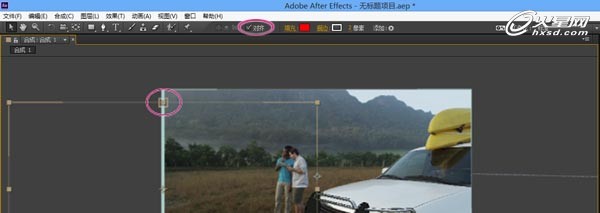
默認情況下禁用對齊。要對齊圖層,請執行以下任一操作:
從工具麵板中啟用對齊。
要啟用對齊,請在按住Cmd鍵(Mac OS)或Ctrl鍵(Windows)的同時拖動圖層。
Shift+父級行為變化
在按住Shift鍵的同時對圖層執行父級行為將會把子項移動到父項的位置,但是相對於父項圖層,子項圖層的動畫(關鍵幀)變換將被保留。
自動重新加載素材
從其他應用程序切回After Effects時,已經在磁盤上更改的任何素材將重新加載到After Effects中。
選擇文件>首選項>導入,並設置自動重新加載素材下麵的選項。
依賴項子菜單
After Effects CC的“文件 > 依賴項”子菜單中現在提供了用戶用於處理相關資產和文件的所有命令。除了與缺失資產有關的命令之外,依賴項子菜單中現在有以下命令。
收集文件、整合所有素材、刪除未用過的素材、減少項目
圖層打開首選項
After Effects CC現在提供了新的首選項來指定如何在雙擊圖層時打開圖層。選擇編輯>首選項>常規(Windows)或After Effects>首選項>常規(Mac OS),然後指定雙擊打開圖層下麵的選項。
清理RAM和磁盤緩存
用戶現在可以在After Effects CC中使用單個命令清理RAM和磁盤緩存。要清理RAM和磁盤緩存,請選擇編輯>清理>所有內存和磁盤緩存。
Mac OS磁盤緩存
Mac OS上的磁盤緩存的物理位置現在已更改。更新後的位置不包括在使用Time Machine軟件備份的目錄的默認列表中。
查找缺失的素材、效果或字體
Adobe After Effects CC可讓用戶更輕鬆地在項目中找到依賴項。用戶可以快速地找到缺失的素材、效果或字體。選擇以下選項之一:
文件>依賴項>缺失效果
文件>依賴項>缺失字體
文件>依賴項>缺失素材
用戶也可以使用項目麵板搜索這些依賴項。在搜索字段中鍵入命令,或選擇預定義的依賴項搜索方式之一。

缺失項搜索完成後,引用缺失項的合成會顯示在項目麵板中。雙擊該合成可在時間軸麵板中打開它,並會自動過濾圖層以僅顯示包含缺失項的合成。
[page]
導入和導出
CINEMA 4D
用戶可以將CINEMA 4D文件(R12和更新版本)作為素材導入,然後從After Effects內進行渲染。
DPX導入器
新的DPX導入器現在可以導入8位、10位、12位和16位/通道的DPX文件。還支持導入具有Alpha通道和時間碼的DPX文件。
DNxHD導入
用戶現在可以在不安裝其他編解碼器的情況下導入DNxHD MXF OP1a和OP-Atom文件以及QuickTime(.mov)with DNxHD媒體。這包括使用DNxHD QuickTime文件中未壓縮的Alpha通道。
Mac OS X 10.8上的ProRes媒體
在Mac OS X 10.8上,用戶可以在不安裝其他編解碼器的情況下導出ProRes媒體。在Mac OS X 10.7上,用戶仍然需要安裝Apple的ProRes編解碼器。OpenEXR導入器和ProEXR增效工具
新版本包括緩存功能,顯著提高了性能。After Effects現在包括OpenEXR Importer 1.8和ProEXR 1.8。
ARRIRAW 增強
在“ARRIRAW 源設置”對話框中,用戶可以設置色彩空間、曝光、白平衡以及色調。要將值重置為ARRIRAW文件中作為元數據存儲的值,請單擊“從文件重新加載”。
增強的導入格式
Adobe After Effects CC現在可導入其他格式。
XAVC(Sony 4K)文件
AVC-Intra 200文件
其他QuickTime視頻類型
RED(.r3d)文件的其他特性-RedColor3、RedGamma3和Magic Motion
[page]
其他更新
最後我們來看看After Effects CC其他一些新增功能、已有但是做了更新的功能,以及刪除的功能。
新增功能
此After Effects CC發行版本中已添加幾個小功能和增強功能。
圖層菜單以及圖層的上下文菜單中添加了在Finder中顯示(Mac OS)和在資源管理器中顯示(Windows)命令。
現在添加了在渲染完成時播放聲音首選項,當渲染隊列中的最後一項被處理後將提供音頻反饋。選擇編輯>首選項>常規(Windows)或 After Effects>首選項>常規(Mac OS)並設置首選項。
時間軸麵板菜單和上下文菜單中現在提供關閉其他時間軸麵板命令。
關鍵幀和標記上下文菜單中現在提供轉到關鍵幀時間和轉到標記時間選項。
替換為預合成命令(項目麵板上下文菜單)創建合成,將基於選定素材項目的圖層放置在該合成中,並把對該素材的所有引用替換為新合成。
項目麵板中新的視頻信息列將顯示像素大小和像素長寬比。
引入的完成時在資源管理器中顯示收集的項目選項可在Finder/資源管理器中打開收集的文件。
更新的功能
有幾個現有功能已更新。
按Tab鍵可打開合成微型流程圖。在以前版本中,使用的是Shift鍵。
圖表編輯器在默認情況下顯示值圖表。
缺失幀警告現在詳細說明了在導入的圖像序列中缺少哪些幀。
單擊渲染隊列麵板中的日誌文件鏈接可打開包含日誌文件的文件夾。
如果搜索顯示僅顯示一項,則按Enter/Return鍵可應用效果或預設。
用戶現在可以使用向後平移工具拖動3D軸控件,從而移動錨點。
項目麵板中的縮略圖圖像繼承預覽項的長寬比。
模糊焦距單位現在是像素,而不是0-1的無單位分數。
刪除的功能
XFL導出不再可用。
Targa圖像序列的16位/像素選項。請使用24位/像素或32位/像素。
實時更新按鈕已從時間軸麵板中刪除。要使用實時更新,請使用快捷鍵:Alt鍵(Windows)或Option鍵(Mac OS)。
聯機幫助現在會顯示在用戶的默認瀏覽器中。Community Help Client不再可用。
每日提示在歡迎屏幕上不再可用。
轉到Adobe Story命令不再可用。
Adobe After Effects CC官方中文版下載:http://www.smzy.com/smzy/smzy100419.html


最新Premiere Pro CC與SpeedGrade CC十月更新計劃